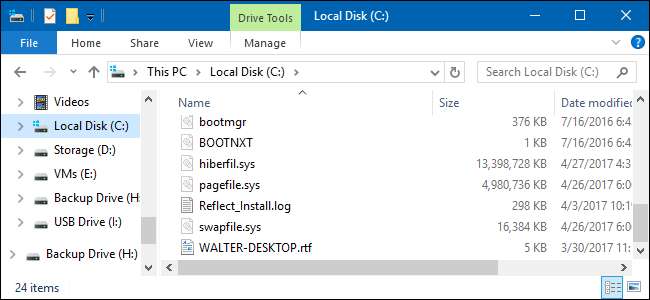
시스템 드라이브에있는 거대한 hiberfil.sys 파일을 발견하고이 파일을 제거하여 여유 공간을 확보 할 수 있는지 궁금해서이 글을 읽으 실 것입니다. 해당 파일의 정의와 원하는 경우 삭제하는 방법은 다음과 같습니다.
hiberfil.sys 파일이란 무엇입니까?
사용중인 Windows 버전에 따라 PC를 사용하지 않을 때 전원을 절약 할 수있는 몇 가지 옵션이 있습니다. 분명히, 당신은 그것을 종료 할 수 있습니다. 그러나, 당신은 또한 그것을 보낼 수 있습니다 절전 또는 최대 절전 모드 , 전력을 극적으로 적게 사용하지만 필요할 때 빠르게 사용할 수 있습니다. 절전 모드는 PC 메모리의 정보를 유지하는 데 충분한 전력 만 사용합니다. Hibernate는 메모리에있는 정보를 하드 드라이브에 기록하고 기본적으로 종료함으로써 더 많은 전력을 절약합니다. PC를 완전히 꺼진 상태에서 복구하는 것보다 훨씬 빠르게 백업 할 수 있다는 이점이 있습니다. 여기서 hiberfil.sys 파일이 제공됩니다. Windows는 메모리의 정보를 해당 파일에 기록합니다.
관련 : Windows에서 절전 모드와 최대 절전 모드의 차이점은 무엇입니까?
동안 PC를 종료하는 대신 절전 모드 또는 최대 절전 모드를 사용하는 것이 좋습니다. 대부분의 경우 많은 사람들이 단순히 종료를 선호한다는 것을 알고 있습니다. 이 경우 PC에서 최대 절전 모드를 비활성화하면 해당 파일을 삭제하고 귀중한 디스크 공간을 확보 할 수 있습니다. 그리고 파일은 상당한 공간을 차지할 수 있습니다. PC에 설치된 메모리 양에 따라 다릅니다. 이 예에서 hiberfil.sys 파일은 무려 13GB의 디스크 공간을 사용하고 있습니다.
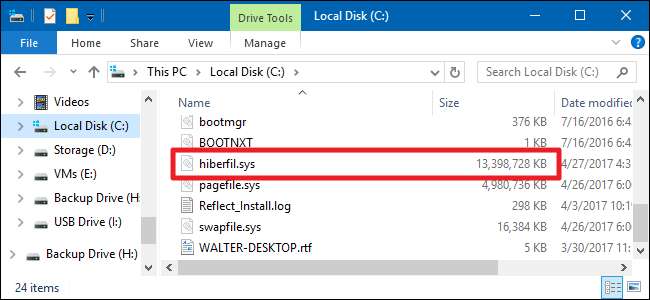
Windows 10, 8, 7 또는 Vista에서 최대 절전 모드 비활성화
최대 절전 모드를 비활성화하는 기술은 Windows 10, 8, 7 및 Vista에서 거의 동일합니다. 이를 수행하려면 관리 모드에서 명령 프롬프트를 사용해야하지만 단순한 명령 하나 일뿐입니다. 최대 절전 모드를 비활성화하면 hiberfil.sys 파일이 자동으로 삭제됩니다.
먼저 시작을 누르고 "명령 프롬프트"를 입력하여 명령 프롬프트를 엽니 다. 명령 프롬프트 앱 팝업이 나타나면 마우스 오른쪽 단추로 클릭 한 다음 "관리자 권한으로 실행"을 선택하십시오.
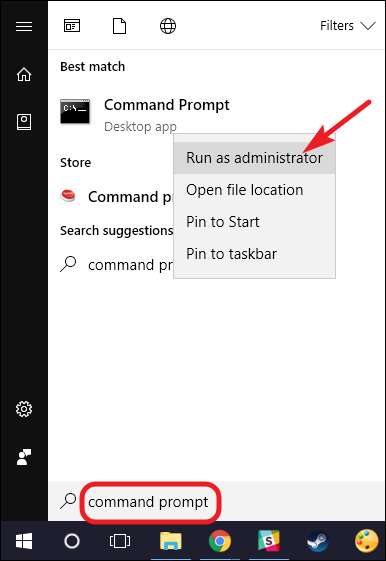
프롬프트에서 다음 명령을 입력하고 Enter를 누르십시오.
powercfg -h 끄기

이 명령은 즉시 최대 절전 모드를 비활성화하므로 더 이상 종료 메뉴의 옵션이 아님을 알 수 있습니다. 그리고 파일 탐색기를 다시 방문하면 hiberfil.sys 파일이 삭제되고 모든 디스크 공간이 다시 한 번 귀하의 것임을 알 수 있습니다.
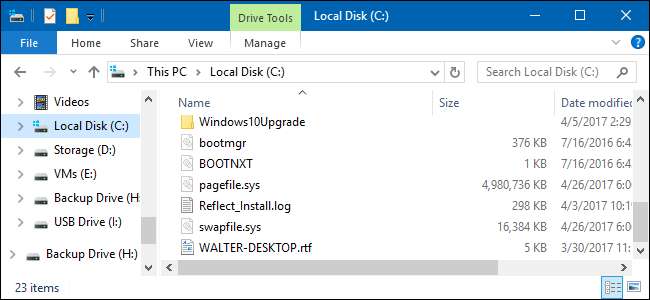
마음이 바뀌고 최대 절전 모드를 다시 활성화하려면 명령 프롬프트를 다시 방문하여 다음 명령을 사용하십시오.
powercfg -h on
Hibernate 명령을 다시 사용할 수 있어야하며 Windows는 hiberfil.sys 파일을 다시 생성합니다.
Windows XP에서 최대 절전 모드 비활성화
Windows XP에서 최대 절전 모드를 비활성화하는 것은 이후 버전의 Windows에서와 약간 다릅니다. 먼저 제어판> 전원 옵션으로 이동합니다. 전원 옵션 속성 창에서 "최대 절전 모드"탭으로 전환하고 "최대 절전 모드 활성화"옵션을 비활성화합니다.

최대 절전 모드를 비활성화 한 후 PC를 다시 시작한 다음 hiberfil.sys 파일을 수동으로 삭제해야합니다.







